HOME > iPhone > iPhoneの使い方 >
本ページ内には広告が含まれます
ここではiPhoneで「カメラ」アプリを削除・非表示にする方法を紹介しています。
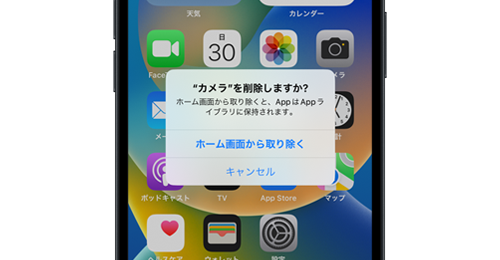
![]() iPhoneの標準「カメラ」アプリは、iPhoneから完全に削除(アンインストール)することはできませんが、ホーム画面やコントロールセンターからアプリアイコンを非表示にしたり、カメラ機能の使用を制限・無効にすることは可能となっています。
iPhoneの標準「カメラ」アプリは、iPhoneから完全に削除(アンインストール)することはできませんが、ホーム画面やコントロールセンターからアプリアイコンを非表示にしたり、カメラ機能の使用を制限・無効にすることは可能となっています。
目次:
![]() ホーム画面の「カメラ」アイコンを非表示にする
ホーム画面の「カメラ」アイコンを非表示にする
![]() コントロールセンターの「カメラ」アイコンを非表示にする
コントロールセンターの「カメラ」アイコンを非表示にする
![]() ロック画面の「カメラ」アイコンのみ非表示にはできない
ロック画面の「カメラ」アイコンのみ非表示にはできない
![]() カメラ機能を無効にして「カメラ」アイコンを非表示にする
カメラ機能を無効にして「カメラ」アイコンを非表示にする
iPhoneのホーム画面から"アプリを取り除く"ことで、ホーム画面上の「カメラ」アプリのアイコンを非表示にすることができます。
「カメラ」アプリをホーム画面から取り除いて非表示にした場合でも、検索やAppライブラリ、コントロールセンター、ロック画面から表示・起動が可能です。
![]() 「カメラ」アプリのアイコンをホーム画面上で非表示にする
「カメラ」アプリのアイコンをホーム画面上で非表示にする
iPhoneのホーム画面で「カメラ」アプリをロングタップします。「Appを削除」から「ホーム画面から取り除く」をタップすることで、ホーム画面で「カメラ」アプリのアイコンを非表示にすることができます。

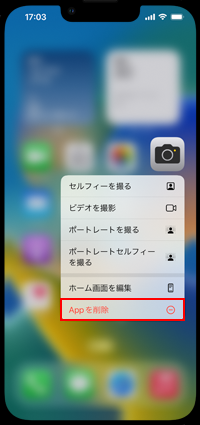
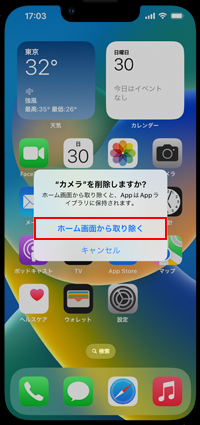
![]() 「カメラ」アプリのアイコンをホーム画面上に再度表示する
「カメラ」アプリのアイコンをホーム画面上に再度表示する
ホーム画面を一番右までスワイプすると表示できる"Appライブラリ"から「クリエイティビティ」フォルダを選択することで、「カメラ」アプリのアイコンを表示・起動することができます。
再度ホーム画面に追加したい場合は、アプリをロングタップすると表示されるメニューから「ホーム画面に追加」を選択、または「カメラ」アプリをドラッグ&ドロップでホーム画面に追加することも可能です。
![]() iPhoneでのAppライブラリの使い方について詳しくは「iPhoneでのAppライブラリの使い方」をご覧ください。
iPhoneでのAppライブラリの使い方について詳しくは「iPhoneでのAppライブラリの使い方」をご覧ください。


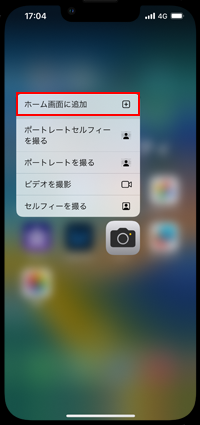
iPhoneの画面右上から下にスワイプすることで表示できるコントロールセンターから「カメラ」アイコンを非表示にします。
「設定」アプリの「コントロールセンター」を選択し、"カメラ"の「 - 」アイコンをタップ、続けて「削除」をタップすることでコントロールセンター内の「カメラ」アイコンを非表示にできます。
なお、再表示したい場合は、同設定画面から"カメラ"の「 + 」アイコンをタップします。
![]() iPhoneのコントロールセンターをカスタマイズする方法について詳しくは「iPhoneのコントロールセンターをカスタマイズする」をご覧ください。
iPhoneのコントロールセンターをカスタマイズする方法について詳しくは「iPhoneのコントロールセンターをカスタマイズする」をご覧ください。
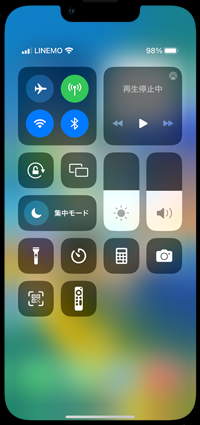
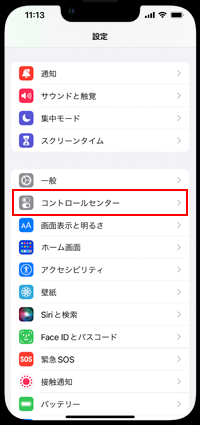
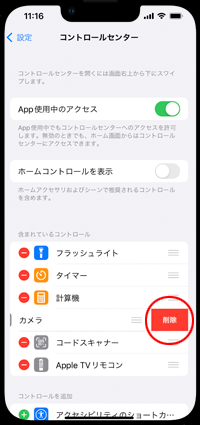
iPhone X以降のホームボタン非搭載のiPhoneのロック画面には「カメラ」アイコンが表示され、押すことで素早く「カメラ」アプリを起動することができますが、ロック画面上の「カメラ」アイコンのみを非表示にすることは出来ません。
ただし、iPhoneのカメラ機能を無効化することで、ロック画面上の「カメラ」アイコンをグレーアウトさせることは可能となっています。

iPhoneでスクリーンタイムの"機能制限"機能を利用してカメラ機能を無効にすることで、ホーム画面やAppライブラリ、コントロールセンターから「カメラ」アプリを非表示にすることができます。
なお、カメラ機能を無効にするとiPhoneでサードパーティー製アプリを含むカメラ機能が利用できなくなります。
また、ロック画面からもカメラの起動はできなくなりますが、ホームボタンのないiPhoneのロック画面上の「カメラ」アイコンは非表示にはなりません。
![]() iPhoneでカメラ機能を無効にする方法について詳しくは「iPhoneでカメラを無効(使用禁止)にする」をご覧ください。
iPhoneでカメラ機能を無効にする方法について詳しくは「iPhoneでカメラを無効(使用禁止)にする」をご覧ください。
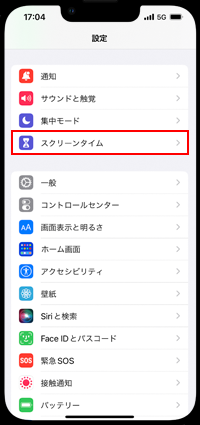
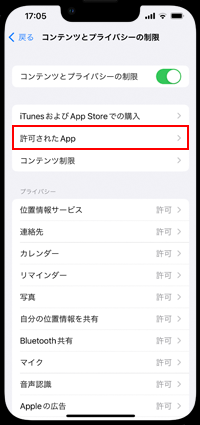

【Amazon】人気のiPhoneランキング
更新日時:2024/4/29 8:40
【Kindleセール】人気マンガ最大52%ポイント還元
更新日時:2024/4/29 8:30